Maison >Les sujets >excel >Comment convertir du texte en nombres par lots dans Excel
Comment convertir du texte en nombres par lots dans Excel
- coldplay.xixioriginal
- 2020-12-21 15:42:4716887parcourir
Comment convertir du texte Excel en nombres par lots : Sélectionnez d'abord la zone ou la colonne que vous souhaitez convertir en nombres, puis cliquez sur le bouton « Colonne » sous « Données » puis cliquez directement sur le bouton « Terminé ».

L'environnement d'exploitation de cet article : système Windows 7, version Microsoft Office Excel 2010, ordinateur Dell G3.
Recommandations d'apprentissage associées : Tutoriel Excel
Comment convertir par lots du texte Excel en nombres :
1. Comme le montrent les données suivantes, les données collées sont enregistrées au format texte :
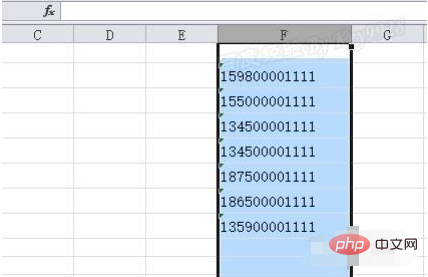
2. Bien qu'il existe également un rappel de vérification grammaticale, il peut également être converti directement en nombres, mais vous ne pouvez en convertir qu'un à la fois :
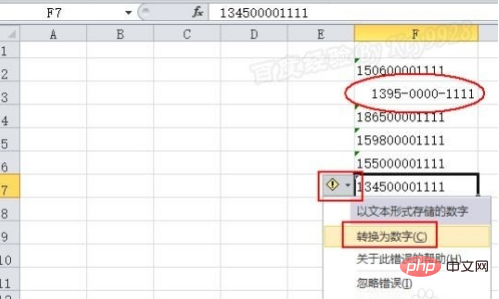
3 S'il y a beaucoup de données, nous pouvons en fait tout convertir en nombres à la fois ;
4. Choisissez vous La zone ou la colonne à convertir en nombres :
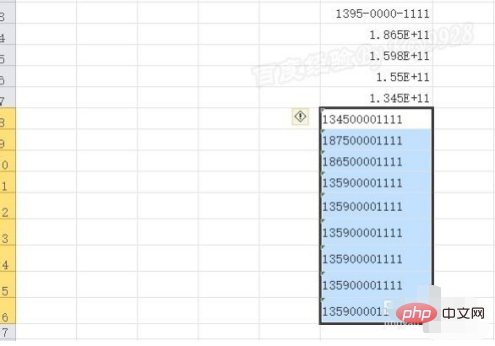
5. Cliquez ensuite sur le bouton "Colonne" sous "Données" :
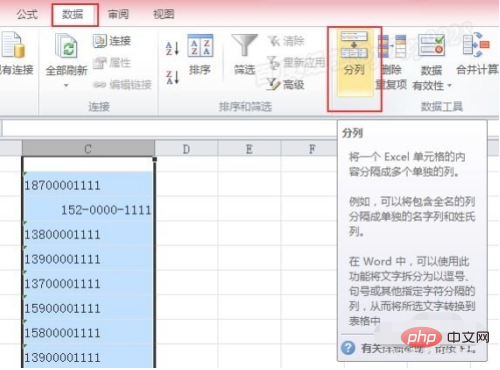
6. Cliquez simplement sur le bouton "Terminer" dans la boîte de dialogue contextuelle sans aucun paramètre :
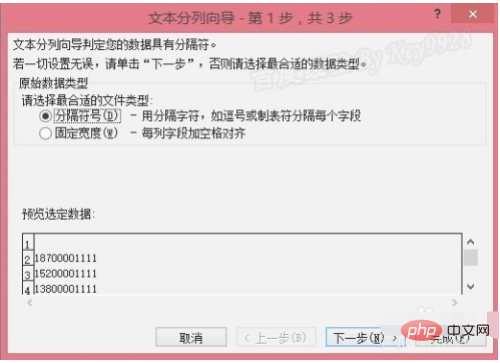
7. . Revenez au texte Excel pour voir, toutes les données ont été affichées normalement :
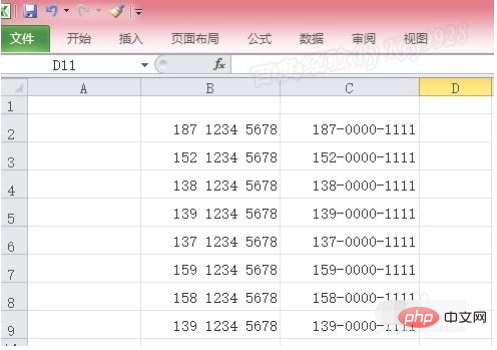
Ce qui précède est le contenu détaillé de. pour plus d'informations, suivez d'autres articles connexes sur le site Web de PHP en chinois!

